win10游戏掉帧如何解决_win10玩游戏卡顿掉帧的处理方法
玩游戏时如果出现了掉帧的情况,就会非常影响游戏的体验感,那win10游戏掉帧如何解决呢?应该有不少网友想要了解吧,那下面小编将以win10专业版系统为例,来为大家来介绍win10玩游戏掉帧的处理方法,感兴趣的可以往下看哦。
解决方法如下:
1、首先检查系统版本是否为1803以上。
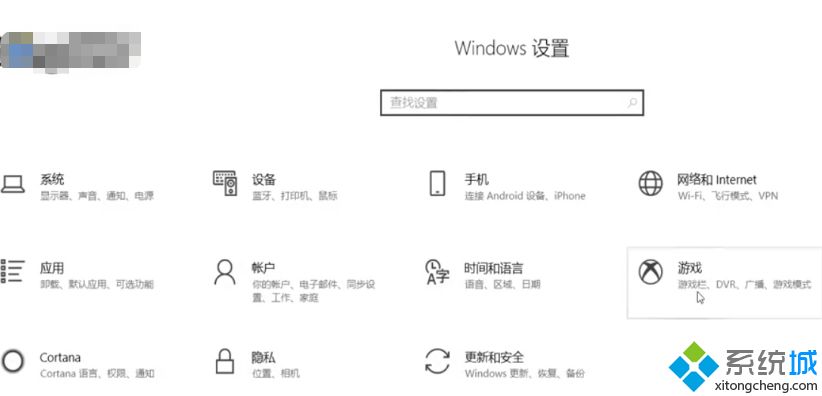
2、在“设置”里点击打开“游戏”。
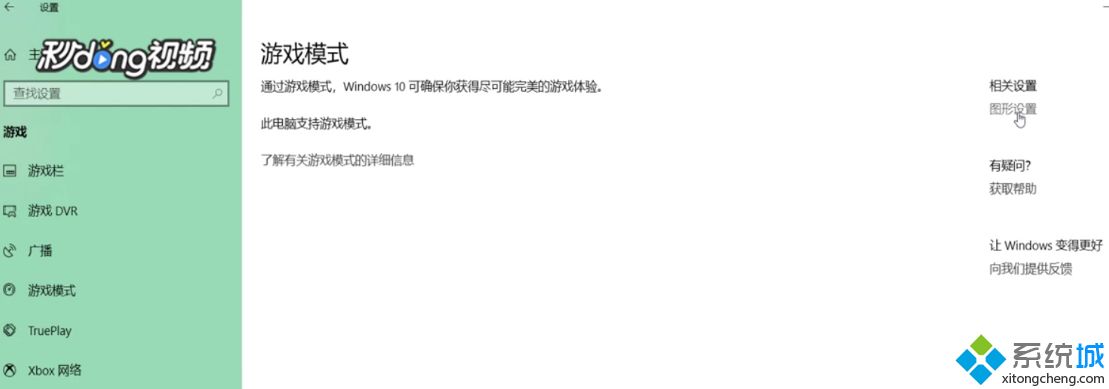
3、点击游戏“相关设置”下的“图形设置”。
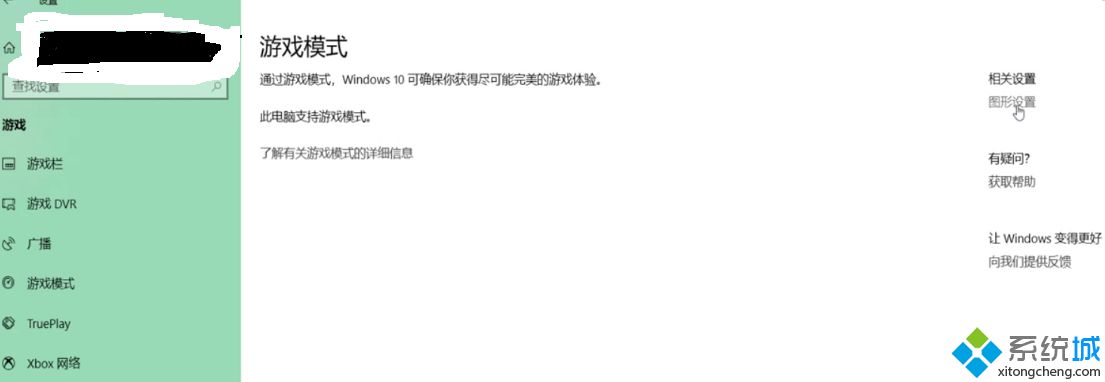
4、添加需要加速的游戏。
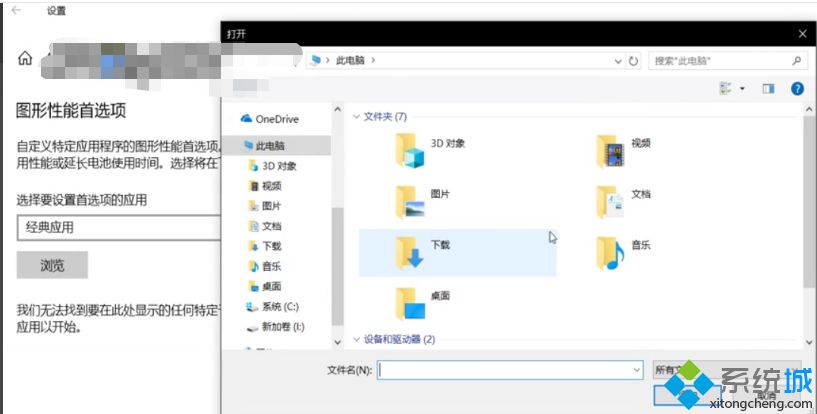
5、点击“选项”,选择“高性能”即可。
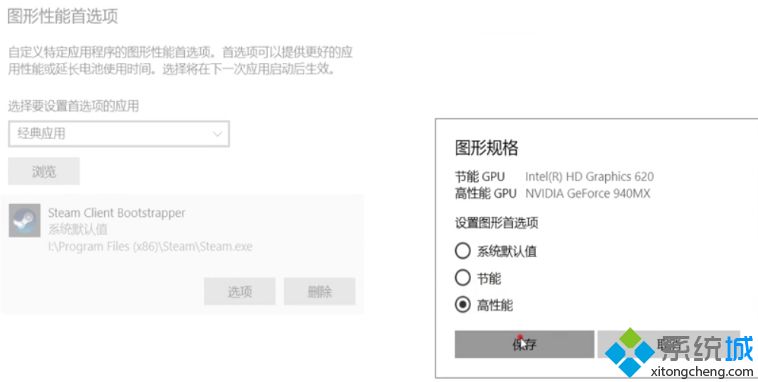
以上就是关于win10玩游戏卡顿掉帧如何解决的方法啦。是不是很简单,希望有帮助到你哦。
相关教程:笔记本玩命运2掉帧cf掉帧我告诉你msdn版权声明:以上内容作者已申请原创保护,未经允许不得转载,侵权必究!授权事宜、对本内容有异议或投诉,敬请联系网站管理员,我们将尽快回复您,谢谢合作!










